苹果手机上的时间换位置是一项常见的操作,有时我们需要根据不同的时区进行调整,在修改时区的步骤中,我们可以通过进入设置-通用-日期与时间来轻松完成。只需选择所在的时区或手动设置时间,即可确保手机上显示的时间与实际情况一致。这个简单的操作能够帮助我们更方便地管理时间,提高工作效率。
苹果手机修改时区的步骤
具体步骤:
1.第一步,我们解锁iPhone后。在桌面上找到设置图标,点击进入
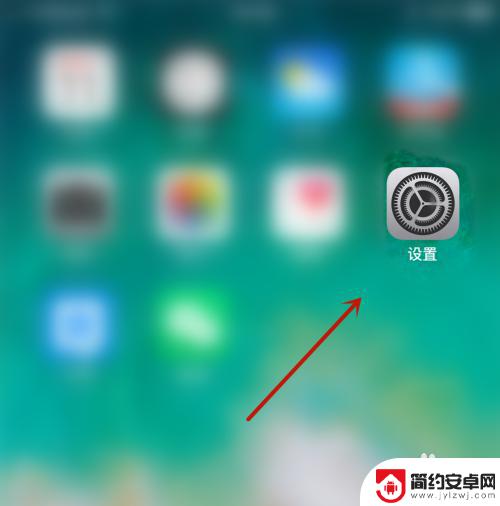
2.进入苹果设置后,我们要往上滑动页面,如下图所示
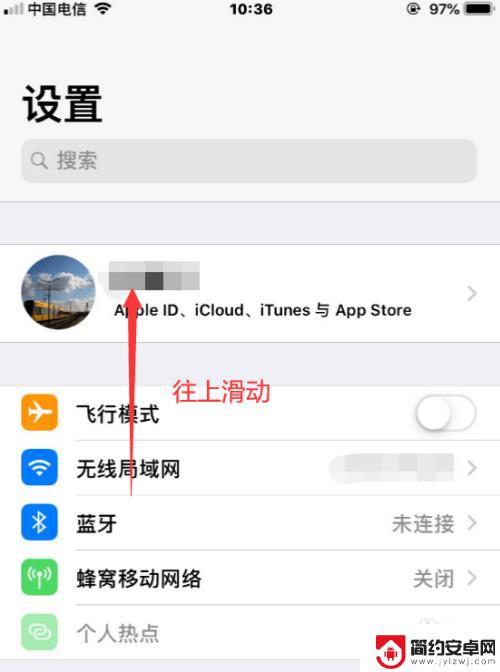
3.直到看到通用选项后,我们点击进入即可
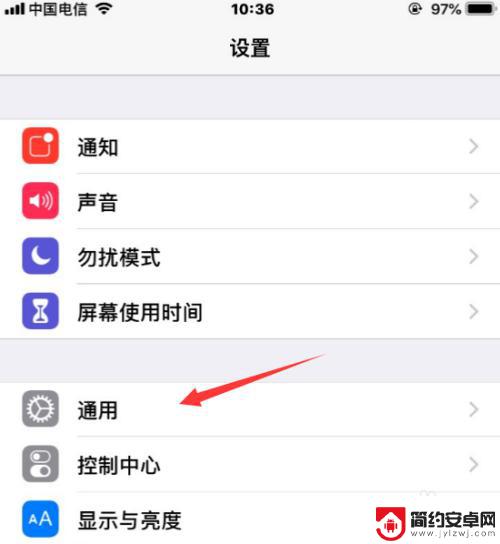
4.在苹果的通用界面,我们在下方找到“日期与时间”选项,点击进入
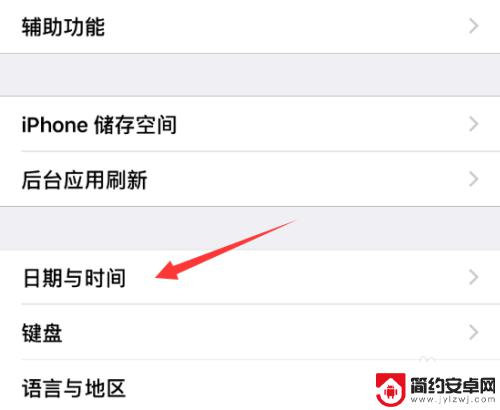
5.在日期与时间界面,我们首先要将自动设置选项关闭,如下图示
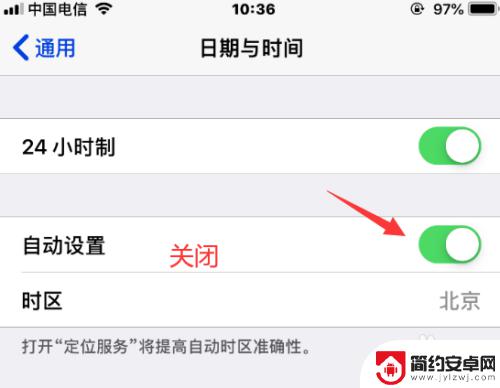
6.关闭自动设置后,我们才能点击进入时区,如下图所示,点击进入
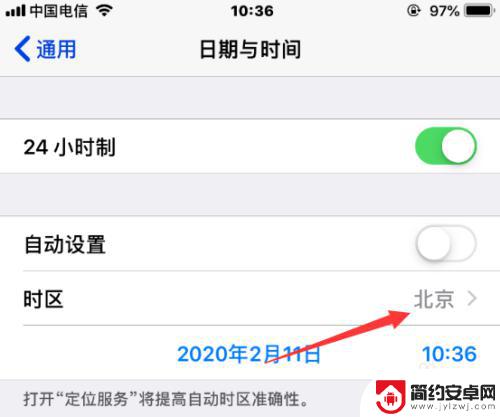
7.在时区修改界面,我们输入目标地区,随后点击选择。这样就成功修改iPhone的时区了!
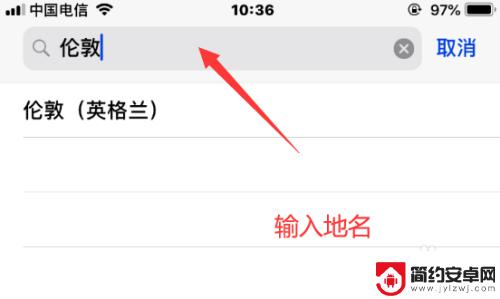
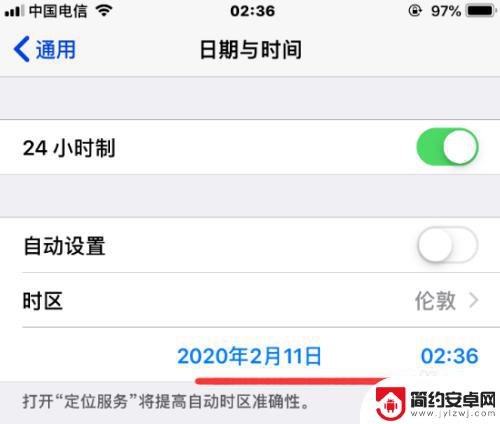
以上是关于如何在苹果手机上更改时间位置的全部内容,如果您遇到这种情况,可以按照以上方法解决,希望对大家有所帮助。










